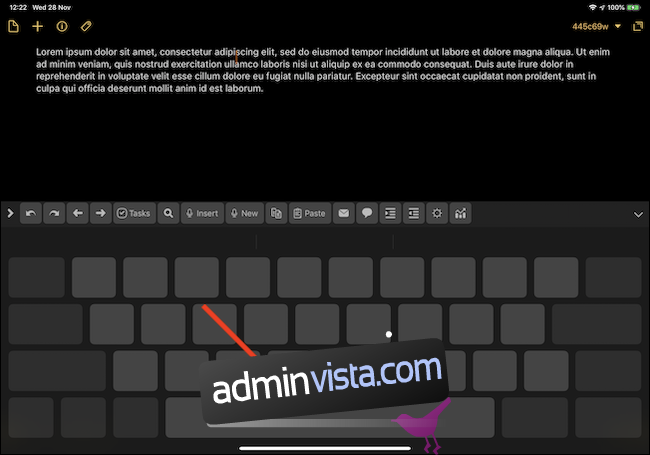Oavsett om du använder en iPad Pro som ersättare för din bärbara dator eller om du är en vägkrigare som bor på din iPhone, är det viktigt att kunna navigera genom text och välja om det behövs. Det är också lättare än man tror.
Det är tydligt vid det här laget att Apple har gjort ett särskilt dåligt jobb med att göra textnavigering och urval på iOS-enheter till något som är naturligt upptäckbart. Om du fördjupar dig tillräckligt djupt i Apples kunskapsbas online, kanske du stöter på några av de tekniker som så kallade avancerade användare har utnyttjat i flera år. Men om du inte har tid eller lust för det, har vi dig täckt. Nedan hittar du några av de bästa och enklaste sätten att flytta igenom (och välja) text på både en iPhone och en iPad.
Tyvärr ger Apple inte iPhone- och iPad-funktionerna paritet när det kommer till hantering av text, vilket inte bara hjälper till att förvirra saker utan innebär att folk måste komma ihåg flera sätt att göra samma sak. Eftersom både iPhone och iPad kör iOS är det särskilt irriterande.
Om du lägger märkligheterna i Apples designbeslut åt sidan, så här går du tillväga för att bråka text på iPhones och iPads.
Innehållsförteckning
Hur man använder Trackpad Mode på en iPhone eller iPad
Oavsett hur mycket vi ber om det, är det osannolikt att Apple kommer att ge iPhone, eller mer specifikt iPad, stöd för styrplattor när som helst snart. Tack och lov finns det ett sätt att få en mjukvarubaserad styrplatta direkt ur lådan. Den här metoden kräver att du använder det virtuella tangentbordet, men förutsatt att du gör det, tryck och håll på mellanslagstangenten för att aktivera en rörlig pekare. Dra fingret över tangentbordet för att flytta pekaren vart du vill.
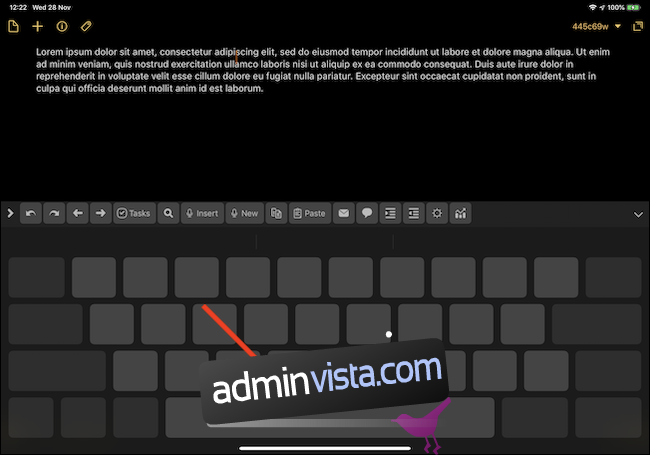
Om du använder en iPad med ett fysiskt tangentbord kan du trycka och hålla var som helst på skärmen för att flytta markören, och genom att svepa över skärmen flyttas den.
Om du använder en iPhone med 3D Touch har du ett andra alternativ; tryck bestämt var som helst på tangentbordet för att uppnå samma resultat.
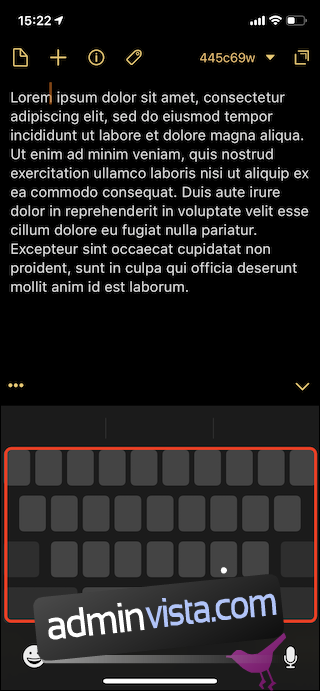
Hur man väljer text på en iPad
Det här är en funktion som många som använder iPads på heltid kanske inte känner till, men det kan vara en game changer om du skriver eller redigerar mycket text.
Med markören blinkande, tryck med två fingrar en gång för att välja ett ord. Dubbeltryck med två fingrar för att välja en mening, eller tredubbla tryck med två fingrar för att välja ett stycke. Bara detta kan vara en av Apples bäst bevarade hemligheter.

Hur man väljer text på en iPhone
Tyvärr fungerar inte tvåfingrets tillvägagångssätt på iPhone och hur tryck interagerar med text är också annorlunda. På en iPhone, och med markören blinkande, dubbelklicka på ett ord för att välja det. Om du vill välja flera ord eller meningar är din enda lösning att dra i grepphandtagen i början och slutet av ditt val.
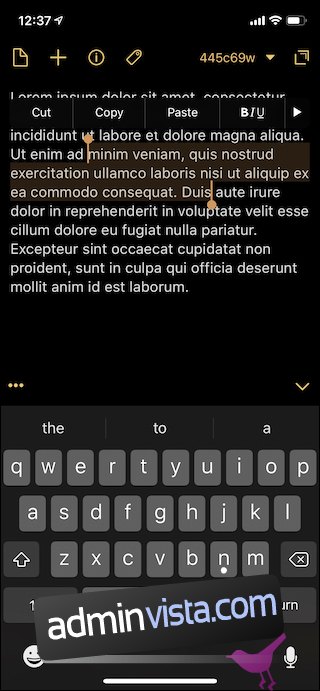
Om du använder en iPhone med 3D Touch, tryck bestämt var som helst på tangentbordet för att gå in i styrplattans läge och tryck sedan fastare än för att utöka texturvalet efter behov.